Настройки сервера¶
Открыть карточку настроек сервера можно с помощью правого меню: Настройки → Настройки сервера.
Карточка настроек сервера содержит в себе основные настройки, настройки хранилища файлов а также настройки безопасности:
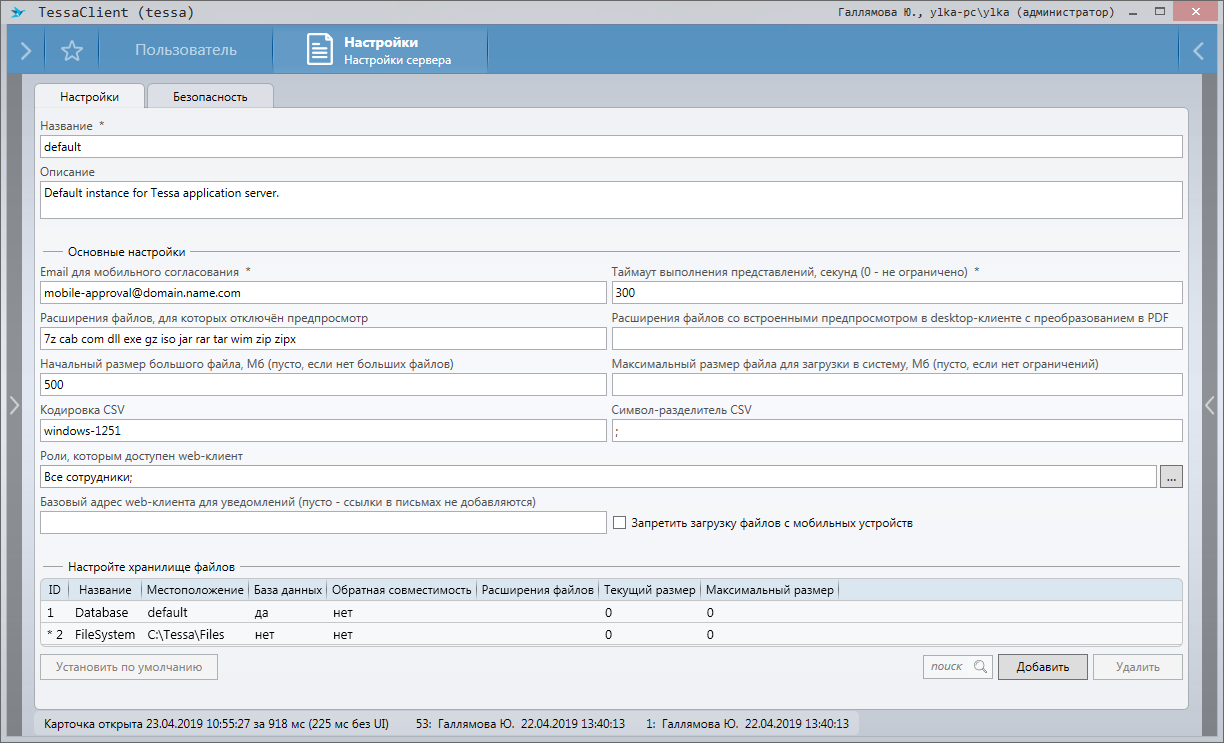
Основные настройки
-
Email для мобильного согласования - адрес электронной почты, куда будет отправляться ответ по ссылке в уведомлении (согласовать, не согласовать, завершить), для последующей обработки плагином Chronos.
-
Таймаут выполнения представлений, секунд (0- неограниченно) - таймаут открытия представлений;
-
Базовый адрес web-клиента - необходимо указать базовый адрес web-клиента (лёгкого клиента) для формирования корректных ссылок на карточки при отправке уведомлений пользователям. В почтовых уведомлениях будет присутствовать как ссылка на открытие карточки в Tessa Client, так и ссылка для открытия карточки в легком клиенте. Обычно это адрес вида: https://СЕРВЕР/tessa/web
-
Расширения файлов, для которых отключён предпросмотр - список расширений файлов (указываются через пробел), для которых в карточках будет отключён предпросмотр.
-
Расширения файлов со встроенным предпросмотром в desktop-клиенте с преобразованием в PDF - список расширений файлов (указываются через пробел), предпросмотр для которых выполняется через преобразование в PDF в desktop-клиенте, т.е. аналогично предпросмотру в web-клиенте. Например, укажите:
doc docx xls xlsx ppt pptx odt. Таким образом, на компьютере пользователей не требуется установленное приложение для предпросмотра (такое, как MS Word). Как настроить конвертацию файлов вpdfописано в Руководстве по установке Tessa.Warning
Первый предпросмотр для каждой версии файла с такими расширениями приводит к конвертации в PDF, которая может занять длительное время для больших файлов (при этом должен быть запущен Chronos и настроен LibreOffice).
Если файл только что добавлен или его содержимое изменено (файл подсвечивается жёлтым цветом), то предпросмотр с конвертацией отключается для таких файлов, т.е. используется обычный предпросмотр как раньше до того момента, как карточка с файлами будет сохранена.
По умолчанию список расширений пуст, т.е. предпросмотр выполняется приложениями на компьютере пользователя. Переопределить поведение можно в расширениях.
-
Начальный размер большого файла, Мб (пусто, если нет больших файлов) - файлы, содержимое которых занимает указанный размер или больше, будут считаться большими файлами, и для них будет выполняться особая обработка на клиенте, в т.ч. запрет на копирование во временную папку, и связанные с этим невозможность выполнить предпросмотр, подписать файл или отредактировать файл в приложении.
-
Максимальный размер файла для загрузки в систему, Мб (пусто, если нет ограничений) - установка ограничения на размер добавляемых пользователями файлов.
-
Кодировка CSV - кодировка для CSV файлов, которые формируются при выгрузке представлений. Кодировка должна называться в соответствии с именами, разрешёнными в .net, например:
windows-1251,utf-8,utf-16. -
Символ-разделитель CSV - указывается символ, который будет использоваться в качестве разделителя при выгрузке представлений в CSV. Допустимым разделителем является запятая или точка с запятой.
-
Роли, которым доступен web-клиент - список ролей, кому доступен wеb-клиент.
-
Запретить загрузку файлов с мобильных устройств - при выставлении флага у пользователей пропадет возможность скачивать приложенные к карточкам документов файлы в легком клиенте, запущенном на мобильном устройстве.
Настройки для хранилищ файлов
В данном разделе настроек указываются, какие хранилища будут использоваться для хранения файлов, прикладываемых к карточкам. Могут использоваться следующие типы хранилищ:
-
База данных (только при использовании СУБД MS SQL) - хранение файлов непосредственно в базе данных;
-
Файловая папка - хранение файлов в папке (предпочтительно - сетевой).
При этом для хранения файлов можно использовать разные файловые хранилища, разделив их по расширениям файлов. Если нужна более сложная логика разделения файлов на хранилища, например, отдельное хранилище для каждого филиала, то это можно реализовать, написав своё расширение (примеры таких расширений можно найти в Руководстве разработчика на платформе Tessa).
Note
Использовать одновременно по одному хранилищу каждого типа можно при наличии любого типа лицензии. Для использования нескольких файловых хранилищ одного типа (например, несколько файловых папок) необходимо наличие соответствующего модуля в лицензии.
Important
Для хранения файлов не рекомендуется использовать хранилище в БД, т.к. размеры бэкапов при этом будут слишком велики, а также скорость работы с файлами в БД заметно ниже скорости работы с файлами через файловую папку. Хранение файлов в БД оправдано только в случае, если используется полнотекстовый поиск в MS SQL. Подробно настройка полнотекстового поиска (и, соответственно, файлового хранилища в этом случае) описана в Руководстве по установке Tessa.
В таблице указываются следующие параметры файловых хранилищ:
-
ID - идентификатор хранилища;
-
Название - название хранилища;
-
Местоположение - расположение хранилища:
-
если установлен флаг “База данных”, то указывается имя строки подключения из конфигурационного файла (значение
defaultопределяет, что будут использоваться настройки соединения по умолчанию); -
если флаг “База данных” не установлен, то необходимо указать полный путь к файловой папке;
-
-
Расширения файлов - при необходимости можно указать расширения файлов, которые будут храниться в данном хранилище;
-
База данных - флаг устанавливается, если хранилище соответствует базе данных, а не файловой папке;
Warning
СУБД PostgreSQL не поддерживает хранение файлов в базе.
-
Обратная совместимость - флаг устанавливается в случае, если хранилище на файловой системе уже существовало в версии платформы 1.20 или раньше:
-
если флаг установлен, то подпапки с файлами всех карточек расположены в базовой папке (см. поле “Местоположение”);
-
если флаг не установлен (по умолчанию), то подпапки с карточками распределяются по иерархии подпапок, что позволяет хранить файлы для миллионов карточек без снижения производительности.
-
Important
Не рекомендуется устанавливать флаг “Обратная совместимость” для новых установок системы.
Поля блока Опциональные настройки (Текущий размер и Максимальный размер) носят информативный характер, системой не заполняются и не проверяются. Данные поля нужны для ручного контроля со стороны администратора.
Настройки безопасности
На данной вкладке расположены настройки безопасности, связанные с сессиями и паролями пользователей.
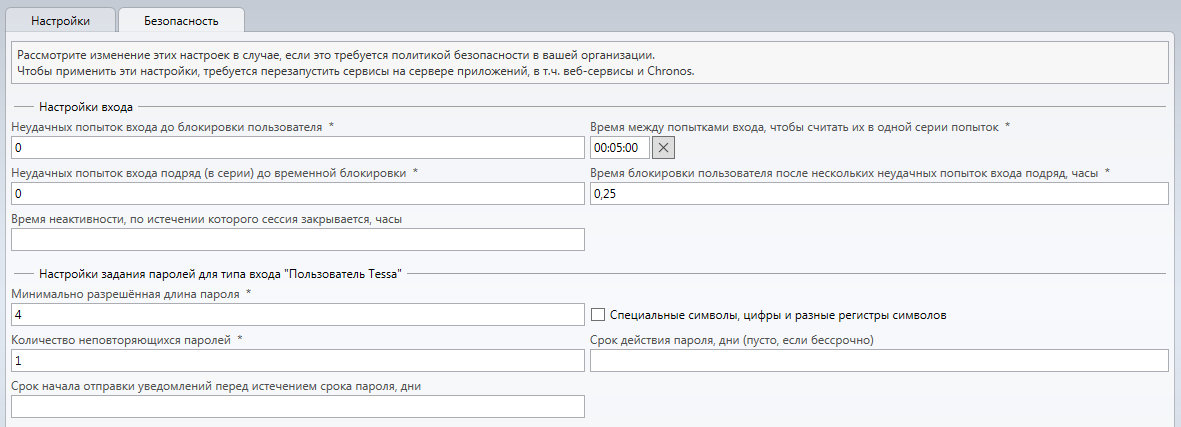
-
Раздел “Настройки входа”
-
Неудачных попыток входа до блокировки пользователя - ограничение общего количества неуспешных попыток выполнения входа. Возможность войти в систему для такого пользователя блокируется до тех пор, пока блокировку не снимет Администратор.
Снять блокировку (или вручную выставить) можно в карточке сотрудника:
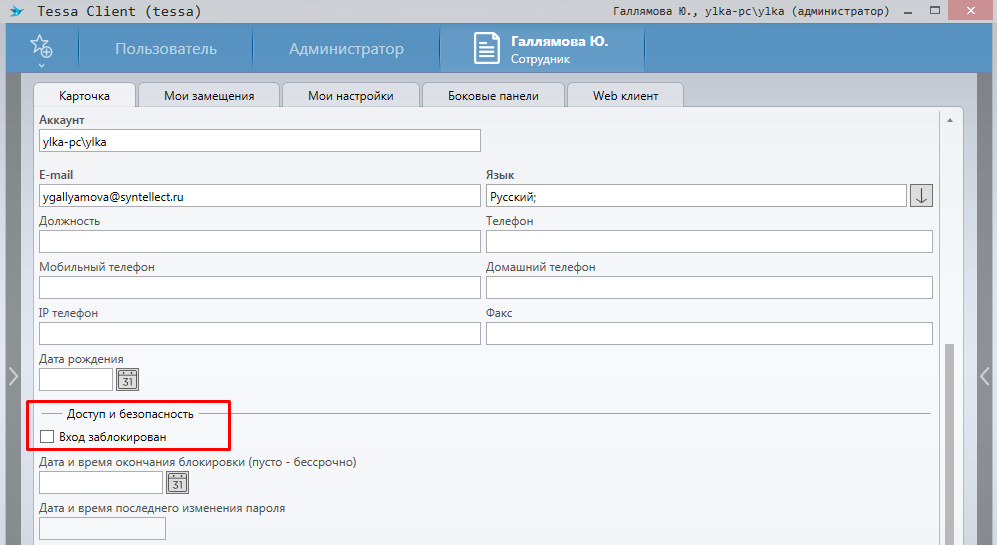
-
Неудачных попыток входа подряд (в серии) до временной блокировки - ограничение количества неудачных попыток входа для быстрой серии. При количестве неудачных попыток, указанных в данном поле и промежутком между попытками, указанном в соответстветвующем поле, возможность войти в систему для такого пользователя блокируется временно.
-
Время между попытками входа, чтобы считать их в одной серии попыток - указывается время (по умолчанию 5 мнут) между попытками входа для выявления серии. Если время между попытками входа меньше указанного, то попытки входа считаются серией.
-
Время блокировки пользователя после нескольких неудачных попыток входа подряд, часы - количество часов, на которое для пользователя блокируется возможность входа в систему в случае, если пользователем была произведена серия попыток входа с неверным паролем.
-
Время неактивности, по истечении которого сессия закрывается, часы - время неактивности, по истечении которого сессия становится недоступной для использования. При попытке выполнить действие по такой сессии система предупредит пользователя, что ему следует перезапустить приложение. Пусто - если настройка не используется.
Note
Настройка связана с уровнем безопасности, принятым в компании - включается для исключения несанкционированного доступа в систему в случае отсутствия пользователя на рабочем месте длительное время.
Warning
Настройка никак не связана с временем неактивности, по истечении которого у пользователя может быть отобрана конкурентная лицензия. В данном случае по истечении указанного времени закрывается сессия, лицензия при этом освобождается, однако в отличие от механизма работы конкурентных лицензий, которые при неактивности более 1 часа могут передаваться другим, пользователю необходимо перезапустить Tessa Client, без возможности сохранить внесенные изменения, в то время как распределение конкуретных лицензий между пользователя с запущенными клиентами происходит прозначно, т.е. спустя время пользователь может продолжить работу в системе, не заметив, что его лицензия в период бездействия была отобрана и ему выдана новая. Более подробно логика работы конкурентных лицензий описана в разделе Лицензии, а информацию по сессиям можно найти в разделе Управление сессиями.
-
-
Раздел “Настройки задания паролей для типа входа “Пользователь Tessa”
-
Минимально разрешенная длина пароля - минимальное допустимое количество символов в пароле. Пароль, содержащий символов меньше, чем указано в данном поле, невозможно будет сохранить.
-
Специальные символы, цифры и разные регистры символов - включить требование к сложности пароля. Система не позволит задать пароль, не содержащий символы разных регистров, цифры и специальные символы (знаки препинания, математические операторы и др.)
-
Количество неповторяющихся паролей - указывается количество последних паролей, которые не должны повторяться. Актуально при необходимости периодической смены паролей пользователями.
-
Срок действия пароля, дни (пусто, если бессрочно) - количество дней, по истечении которых доступ пользователю в систему будет заблокирован, если он не сменит пароль. Дата последней смены пароля хранится в карточке сотрудника, в блоке “Безопасность”.
-
Срок начала отправки уведомлений перед истечением срока пароля, дни - пользователям будут отправляться уведомления о необходимости смены пароля за то количество дней, которое указано в данном поле. Если пароль пользователем не будет сменен до срока окончания действия пароля, то вход в систему для такого пользователя будет заблокирован. Снять блокировку может Администратор в карточке сотрудника.
-
Настройки на данной вкладке необходимо изменять в случае, если это требует политика безопасности организации. В остальных случаях настройки можно оставить по умолчанию.